Bei der Festplattenpartitionierung wird die Festplatte in mehrere logische Einheiten unterteilt. Leute entscheiden sich nicht oft für die Partitionierung ihrer Festplatten, aber sie hat viele Vorteile. Indem Sie Ihre Festplatte partitionieren, können Sie Ihr Betriebssystem von Ihren Daten trennen und so die Wahrscheinlichkeit verringern, dass Ihre Daten beschädigt werden.
Schritte
-
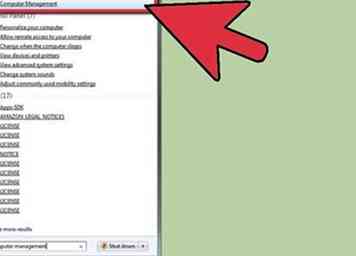 1 Öffnen Sie das Computerverwaltungstool. Öffne das Startmenü. Geben Sie "Computer Management" in der Suchleiste des Startmenüs ein und drücken Sie die Eingabetaste.
1 Öffnen Sie das Computerverwaltungstool. Öffne das Startmenü. Geben Sie "Computer Management" in der Suchleiste des Startmenüs ein und drücken Sie die Eingabetaste. -
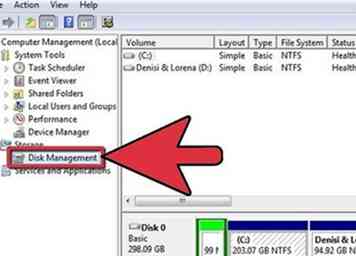 2 Wählen Sie das Werkzeug Datenträgerverwaltung. Klicke auf Datenträgerverwaltung Auf der linken Seite des Fensters sollten Sie alle Festplatten und ihre Partitionen auf Ihrem Computer sehen.
2 Wählen Sie das Werkzeug Datenträgerverwaltung. Klicke auf Datenträgerverwaltung Auf der linken Seite des Fensters sollten Sie alle Festplatten und ihre Partitionen auf Ihrem Computer sehen. - Im Beispiel auf dem Bild gibt es 1 Festplatte mit zwei Partitionen.
-
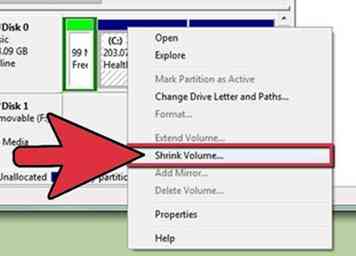 3 Machen Sie Platz für die neue Partition. Klicken Sie mit der rechten Maustaste auf die Partition, deren Größe Sie ändern möchten, und wählen Sie die Option aus Schrumpfvolumen Möglichkeit.
3 Machen Sie Platz für die neue Partition. Klicken Sie mit der rechten Maustaste auf die Partition, deren Größe Sie ändern möchten, und wählen Sie die Option aus Schrumpfvolumen Möglichkeit. - Im Beispiel auf dem Bild der (C :) Laufwerk wird verwendet.
- Hinweis: Möglicherweise ist eine Partition benannt System reserviert. Es wird nicht empfohlen, diese Partition überhaupt zu ändern.
-
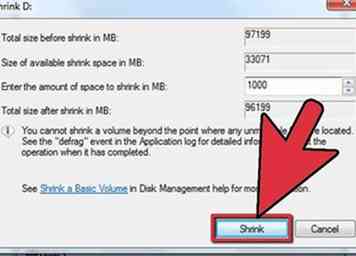 4 Schrumpfen Sie das Laufwerk. Geben Sie die Größe ein, um die das Laufwerk verkleinert werden soll, in Megabyte (1000 MB = 1 GB). Klicken Sie dann auf Schrumpfen Taste.
4 Schrumpfen Sie das Laufwerk. Geben Sie die Größe ein, um die das Laufwerk verkleinert werden soll, in Megabyte (1000 MB = 1 GB). Klicken Sie dann auf Schrumpfen Taste. - In diesem Beispiel ist das Laufwerk um 10000 MB oder 10 GB geschrumpft.
- Hinweis: Sie können Ihr Volumen nicht größer als den in der Größe des verfügbaren Schrumpfraums in MB Sektion.
-
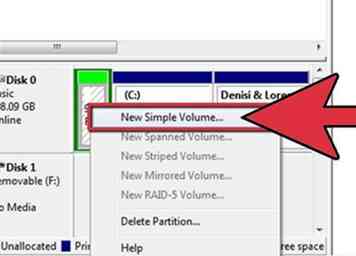 5 Erstellen Sie ein neues Volume. Sie sollten jetzt eine neue nicht zugewiesene Partition in Ihrem sehen Datenträgerverwaltung Fenster. Klicken Sie mit der rechten Maustaste auf nicht zugewiesen Partition und wählen Sie die Neues einfaches Volumen Möglichkeit.
5 Erstellen Sie ein neues Volume. Sie sollten jetzt eine neue nicht zugewiesene Partition in Ihrem sehen Datenträgerverwaltung Fenster. Klicken Sie mit der rechten Maustaste auf nicht zugewiesen Partition und wählen Sie die Neues einfaches Volumen Möglichkeit. -
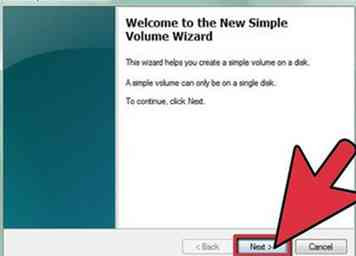 6 Der neue einfache Volume-Assistent. Das Neuer einfacher Volumen-Assistent sollte auftauchen. Klicken Sie auf Nächster Taste um fortzufahren.
6 Der neue einfache Volume-Assistent. Das Neuer einfacher Volumen-Assistent sollte auftauchen. Klicken Sie auf Nächster Taste um fortzufahren. -
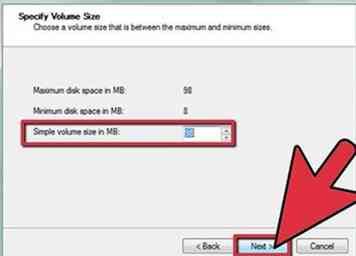 7 Größe der neuen Partition eingeben Geben Sie die Speichermenge ein, die Sie für Ihre neue Partition reservieren möchten und klicken Sie auf Nächster Taste.
7 Größe der neuen Partition eingeben Geben Sie die Speichermenge ein, die Sie für Ihre neue Partition reservieren möchten und klicken Sie auf Nächster Taste. - Im Beispiel im Bild wird der maximal verfügbare Speicher dem neuen Volume zugewiesen.
- Hinweis: Sie können Ihr neues Volume nicht größer als die maximal verfügbare Speichermenge machen.
-
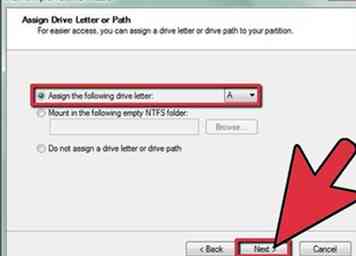 8 Geben Sie dem neuen Volume einen Buchstaben oder einen Pfad. Wählen Sie aus dem Menü einen Buchstabennamen für Ihre neue Partition und klicken Sie auf "Weiter".
8 Geben Sie dem neuen Volume einen Buchstaben oder einen Pfad. Wählen Sie aus dem Menü einen Buchstabennamen für Ihre neue Partition und klicken Sie auf "Weiter". - Der Buchstabe, der für das Beispiel auf dem Bild gewählt wurde, lautet (E :)
- Der Buchstabe Name oder Pfad wird von Windows verwendet, um das neue Volume zu identifizieren und zu diesem zu navigieren.
-
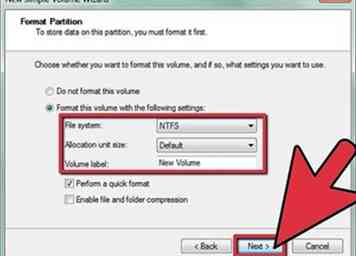 9 Einstellungen für das neue Volume.
9 Einstellungen für das neue Volume. - Klicken Sie auf Formatieren Sie dieses Volume mit den folgenden Einstellungen:
- Zum Dateisystem, wählen NTFS
- Zum Größe der Zuordnungseinheiten, wählen Standard
- Zum Datenträgerbezeichnung, geben Sie den Namen ein, den Sie Ihrem neuen Laufwerk geben möchten.
- Klicken Sie auf Führen Sie ein schnelles Format aus
- Klicken Sie dann auf Nächster Taste
-
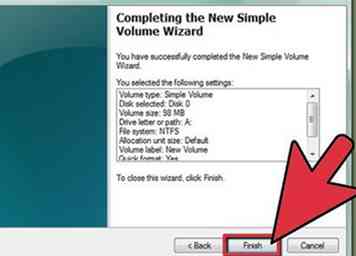 10 Erstellen Sie das neue Volume. Sehen Sie sich Ihre Einstellungen an und klicken Sie auf Fertig Taste.
10 Erstellen Sie das neue Volume. Sehen Sie sich Ihre Einstellungen an und klicken Sie auf Fertig Taste. -
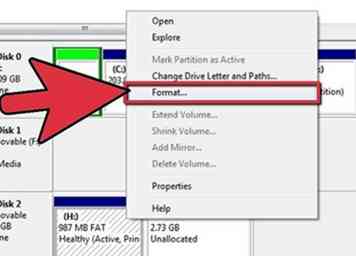 11 Formatieren Sie das neue Volume.
11 Formatieren Sie das neue Volume. - Sie erhalten ein Popup, in dem Sie aufgefordert werden, Ihr neues Laufwerk zu partitionieren. Klicken Sie auf Festplatte formatieren Taste.
- Ein neues Fenster erscheint. Behalten Sie die Einstellungen bei und klicken Sie auf Anfang Taste.
- Eine Warnung wird eingeblendet. Klicken Sie auf OK Taste.
-
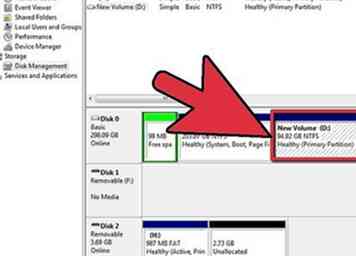 12 Überprüfen Sie die neue Lautstärke. Wenn alles richtig gemacht wurde, solltest du jetzt dein neues Laufwerk in der Datenträgerverwaltung Fenster.
12 Überprüfen Sie die neue Lautstärke. Wenn alles richtig gemacht wurde, solltest du jetzt dein neues Laufwerk in der Datenträgerverwaltung Fenster.
Facebook
Twitter
Google+
 Minotauromaquia
Minotauromaquia
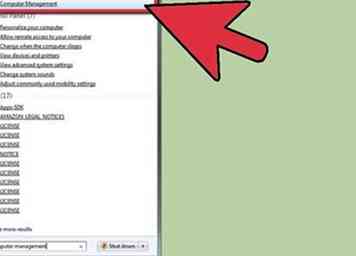 1 Öffnen Sie das Computerverwaltungstool. Öffne das Startmenü. Geben Sie "Computer Management" in der Suchleiste des Startmenüs ein und drücken Sie die Eingabetaste.
1 Öffnen Sie das Computerverwaltungstool. Öffne das Startmenü. Geben Sie "Computer Management" in der Suchleiste des Startmenüs ein und drücken Sie die Eingabetaste. 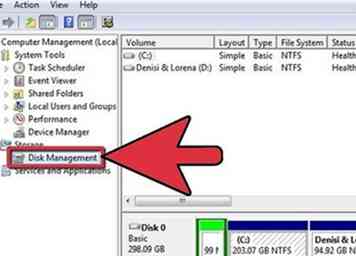 2 Wählen Sie das Werkzeug Datenträgerverwaltung. Klicke auf Datenträgerverwaltung Auf der linken Seite des Fensters sollten Sie alle Festplatten und ihre Partitionen auf Ihrem Computer sehen.
2 Wählen Sie das Werkzeug Datenträgerverwaltung. Klicke auf Datenträgerverwaltung Auf der linken Seite des Fensters sollten Sie alle Festplatten und ihre Partitionen auf Ihrem Computer sehen. 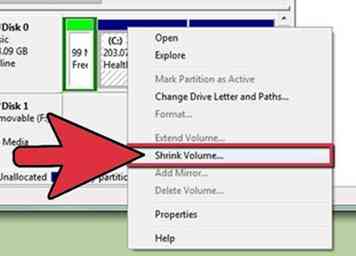 3 Machen Sie Platz für die neue Partition. Klicken Sie mit der rechten Maustaste auf die Partition, deren Größe Sie ändern möchten, und wählen Sie die Option aus Schrumpfvolumen Möglichkeit.
3 Machen Sie Platz für die neue Partition. Klicken Sie mit der rechten Maustaste auf die Partition, deren Größe Sie ändern möchten, und wählen Sie die Option aus Schrumpfvolumen Möglichkeit. 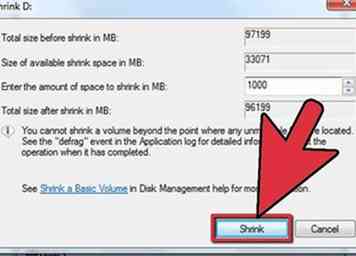 4 Schrumpfen Sie das Laufwerk. Geben Sie die Größe ein, um die das Laufwerk verkleinert werden soll, in Megabyte (1000 MB = 1 GB). Klicken Sie dann auf Schrumpfen Taste.
4 Schrumpfen Sie das Laufwerk. Geben Sie die Größe ein, um die das Laufwerk verkleinert werden soll, in Megabyte (1000 MB = 1 GB). Klicken Sie dann auf Schrumpfen Taste. 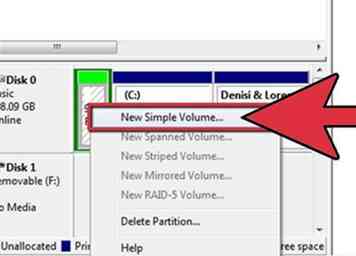 5 Erstellen Sie ein neues Volume. Sie sollten jetzt eine neue nicht zugewiesene Partition in Ihrem sehen Datenträgerverwaltung Fenster. Klicken Sie mit der rechten Maustaste auf nicht zugewiesen Partition und wählen Sie die Neues einfaches Volumen Möglichkeit.
5 Erstellen Sie ein neues Volume. Sie sollten jetzt eine neue nicht zugewiesene Partition in Ihrem sehen Datenträgerverwaltung Fenster. Klicken Sie mit der rechten Maustaste auf nicht zugewiesen Partition und wählen Sie die Neues einfaches Volumen Möglichkeit. 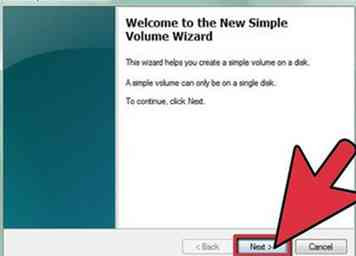 6 Der neue einfache Volume-Assistent. Das Neuer einfacher Volumen-Assistent sollte auftauchen. Klicken Sie auf Nächster Taste um fortzufahren.
6 Der neue einfache Volume-Assistent. Das Neuer einfacher Volumen-Assistent sollte auftauchen. Klicken Sie auf Nächster Taste um fortzufahren. 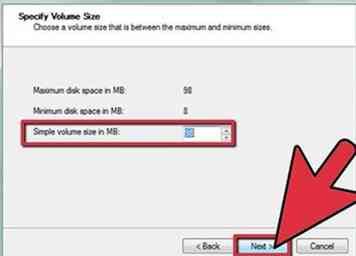 7 Größe der neuen Partition eingeben Geben Sie die Speichermenge ein, die Sie für Ihre neue Partition reservieren möchten und klicken Sie auf Nächster Taste.
7 Größe der neuen Partition eingeben Geben Sie die Speichermenge ein, die Sie für Ihre neue Partition reservieren möchten und klicken Sie auf Nächster Taste. 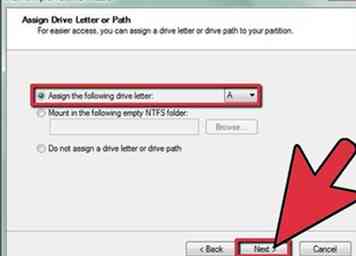 8 Geben Sie dem neuen Volume einen Buchstaben oder einen Pfad. Wählen Sie aus dem Menü einen Buchstabennamen für Ihre neue Partition und klicken Sie auf "Weiter".
8 Geben Sie dem neuen Volume einen Buchstaben oder einen Pfad. Wählen Sie aus dem Menü einen Buchstabennamen für Ihre neue Partition und klicken Sie auf "Weiter". 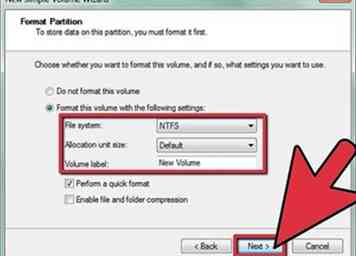 9 Einstellungen für das neue Volume.
9 Einstellungen für das neue Volume. 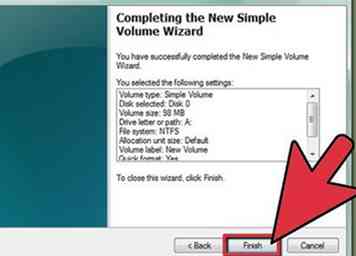 10 Erstellen Sie das neue Volume. Sehen Sie sich Ihre Einstellungen an und klicken Sie auf Fertig Taste.
10 Erstellen Sie das neue Volume. Sehen Sie sich Ihre Einstellungen an und klicken Sie auf Fertig Taste. 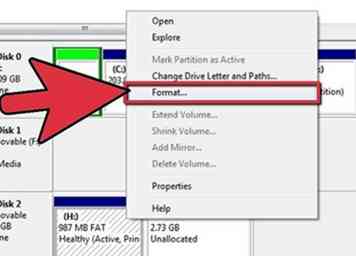 11 Formatieren Sie das neue Volume.
11 Formatieren Sie das neue Volume. 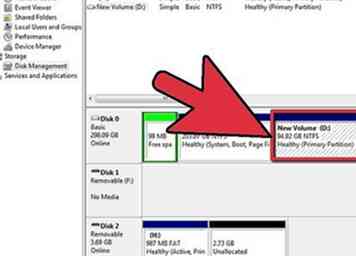 12 Überprüfen Sie die neue Lautstärke. Wenn alles richtig gemacht wurde, solltest du jetzt dein neues Laufwerk in der Datenträgerverwaltung Fenster.
12 Überprüfen Sie die neue Lautstärke. Wenn alles richtig gemacht wurde, solltest du jetzt dein neues Laufwerk in der Datenträgerverwaltung Fenster.